El formato InDesign es útil para crear folletos, boletines o cualquier otro formato especial que contenga gráficos (folletos, anuncios, etc.). Este tipo de archivo se suele utilizar para las empresas, pero no todo el mundo tiene una aplicación o un programa capaz de gestionar este tipo de archivos. Por lo tanto, tendrás que guardar InDesign como PDF para garantizar que todo el mundo pueda abrir, leer, editar o modificar los archivos de cualquier manera. Aquí, está el tutorial sobre cómo lograr esta tarea.
¿Cómo Convertir InDesign a PDF?
Si deseas convertir tu archivo de InDesign en un formato de archivo PDF, puedes utilizar Adobe InDesign, que te permite descargar una versión de prueba en línea.
Paso 1. Abrir el archivo de InDesign
Inicia la aplicación y busca tu archivo de InDesign en tu computadora para abrir el archivo en Adobe InDesign.
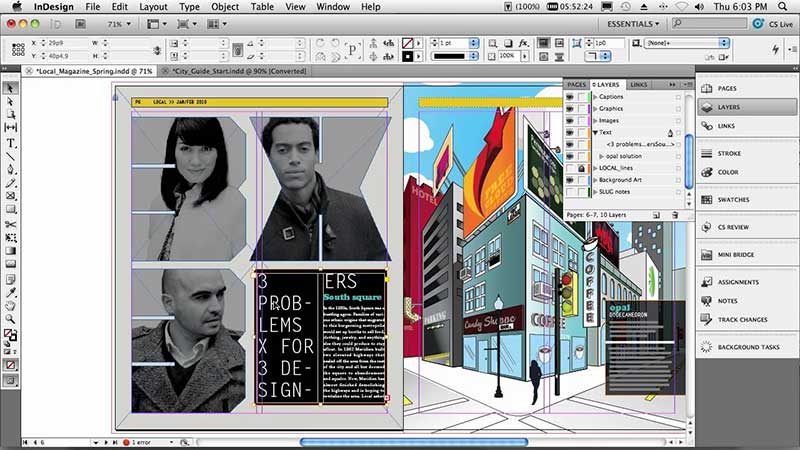
Paso 2. Exportar InDesign a PDF
Haz clic en la pestaña "Archivo" y luego, en "Exportar". Selecciona "Adobe PDF" en la opción "Formato" y localiza la carpeta donde quieres colocar el archivo PDF. Pulsa en "Guardar" cuando estés listo.
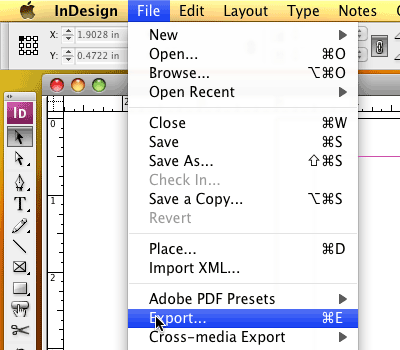
Paso 3. Personalizar las propiedades del PDF
Se abrirá una ventana de exportación de PDF. Aquí puedes elegir las opciones de configuración que consideres oportunas. Cuando hayas terminado, haz clic en "Exportar" para iniciar la conversión. En unos segundos, tu archivo InDesign se convertirá en PDF.
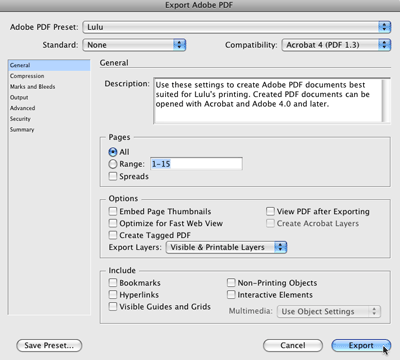
El Mejor Programa de PDF para Windows y Mac
Si quieres hacer más cambios en tu archivo PDF,PDFelement te ofrece muchas herramientas para editar y compartir tus archivos en línea. Puedes editar texto, imágenes o páginas de tu documento. También, puedes utilizar la función OCR para editar tus archivos PDF escaneados o convertir los archivos escaneados a formatos de archivo de Word o de texto.

![]() Impulsado por IA
Impulsado por IA

PDFelement te permite anotar tus archivos PDF resaltando texto o añadiendo marcadores, enlaces o encabezados y pies de página al documento. La función de cifrado te permite establecer una contraseña u otros permisos para proteger tus documentos; también, puedes firmar tus archivos o utilizar la herramienta de redacción para eliminar permanentemente partes de los documentos principales.
 100% Seguro | Sin anuncios |
100% Seguro | Sin anuncios |






